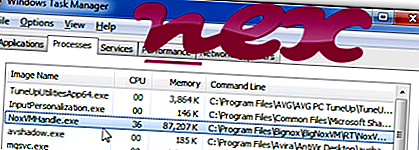
O processo conhecido como NoxVMHandle Frontend ou Nox ou NoxVMHandle Sound Controller pertence ao software BigNox VM VirtualBox da BigNox ou da Duodian Online Technology Co. ou da Beijing Duodian Online Science and Technology Co.
Descrição: NoxVMHandle.exe não é essencial para o sistema operacional Windows e causa relativamente poucos problemas. O arquivo NoxVMHandle.exe está localizado em uma sub-pasta de "C: \ Arquivos de Programas (x86)" (principalmente C: \ Arquivos de Programas (x86) \ Bignox \ BigNoxVM \ RT \ ). Os tamanhos de arquivo conhecidos no Windows 10/8/7 / XP são 211.272 bytes (14% de todas as ocorrências), 235.240 bytes e 13 outras variantes.
O programa não tem janela visível. O aplicativo usa portas para conectar-se a ou de uma LAN ou Internet. O arquivo NoxVMHandle.exe não é um arquivo de sistema do Windows. O arquivo NoxVMHandle.exe é assinado digitalmente. O arquivo NoxVMHandle.exe é um arquivo assinado pela Verisign. Portanto tem 40% de chance de ser perigoso .
Desinstalando esta variante: Você pode fazer o seguinte:
- entre em contato com www.bignox.com Atendimento ao cliente [1] [2]
- desinstalar o software Nox ou Duodian Online Technology Co. Ltd. através do Painel de Controle do Windows / Adicionar ou remover programas (Windows XP) ou Programas e recursos (Windows 10/8/7)
Importante: Alguns malwares se disfarçam como NoxVMHandle.exe, principalmente quando localizados na pasta C: \ Windows ou C: \ Windows \ System32. Portanto, você deve verificar o processo NoxVMHandle.exe no seu PC para ver se é uma ameaça. Recomendamos o Security Task Manager para verificar a segurança do seu computador. Essa foi uma das principais opções de download do Washington Post e do PC World .
Um computador limpo e arrumado é o principal requisito para evitar problemas com o NoxVMHandle. Isso significa executar uma verificação de malware, limpar o disco rígido usando 1 cleanmgr e 2 sfc / scannow, 3 desinstalar programas que você não precisa mais, verificar programas de inicialização automática (usando 4 msconfig) e ativar a Atualização automática 5 do Windows. Lembre-se sempre de realizar backups periódicos ou, pelo menos, de definir pontos de restauração.
Se você tiver um problema real, tente se lembrar da última coisa que fez ou da última que instalou antes que o problema aparecesse pela primeira vez. Use o comando 6 resmon para identificar os processos que estão causando seu problema. Mesmo para problemas sérios, em vez de reinstalar o Windows, é melhor reparar a instalação ou, no Windows 8 e versões posteriores, executar o comando 7 DISM.exe / Online / Cleanup-image / Restorehealth. Isso permite reparar o sistema operacional sem perder dados.
Para ajudá-lo a analisar o processo NoxVMHandle.exe no seu computador, os seguintes programas provaram ser úteis: Um Gerenciador de tarefas de segurança exibe todas as tarefas em execução do Windows, incluindo processos ocultos incorporados, como monitoramento de teclado e navegador ou entradas de início automático. Uma classificação de risco de segurança exclusiva indica a probabilidade de o processo ser spyware, malware ou Trojan em potencial. O Malwarebytes Anti-Malware detecta e remove spywares, adwares, cavalos de Troia, keyloggers, malwares e rastreadores adormecidos do seu disco rígido.
Arquivo relacionado:
asacpisvr.exe sv.exe cscript.exe NoxVMHandle.exe ghook.dll serviceprovider.exe tchar_x64.int nahimicvrdevprops.dll amd.exe usbs3s4detection.exe hydragrd.exe












